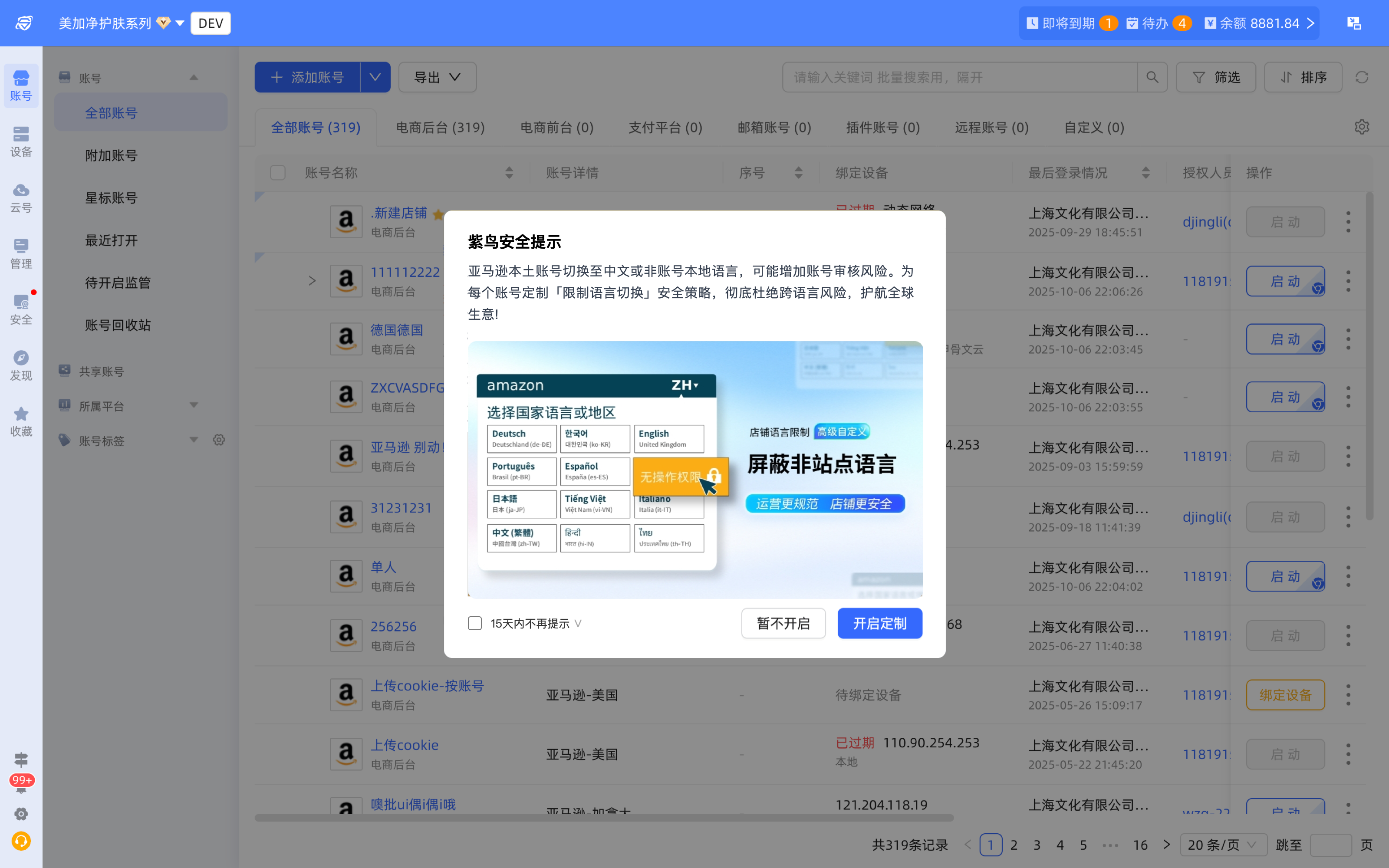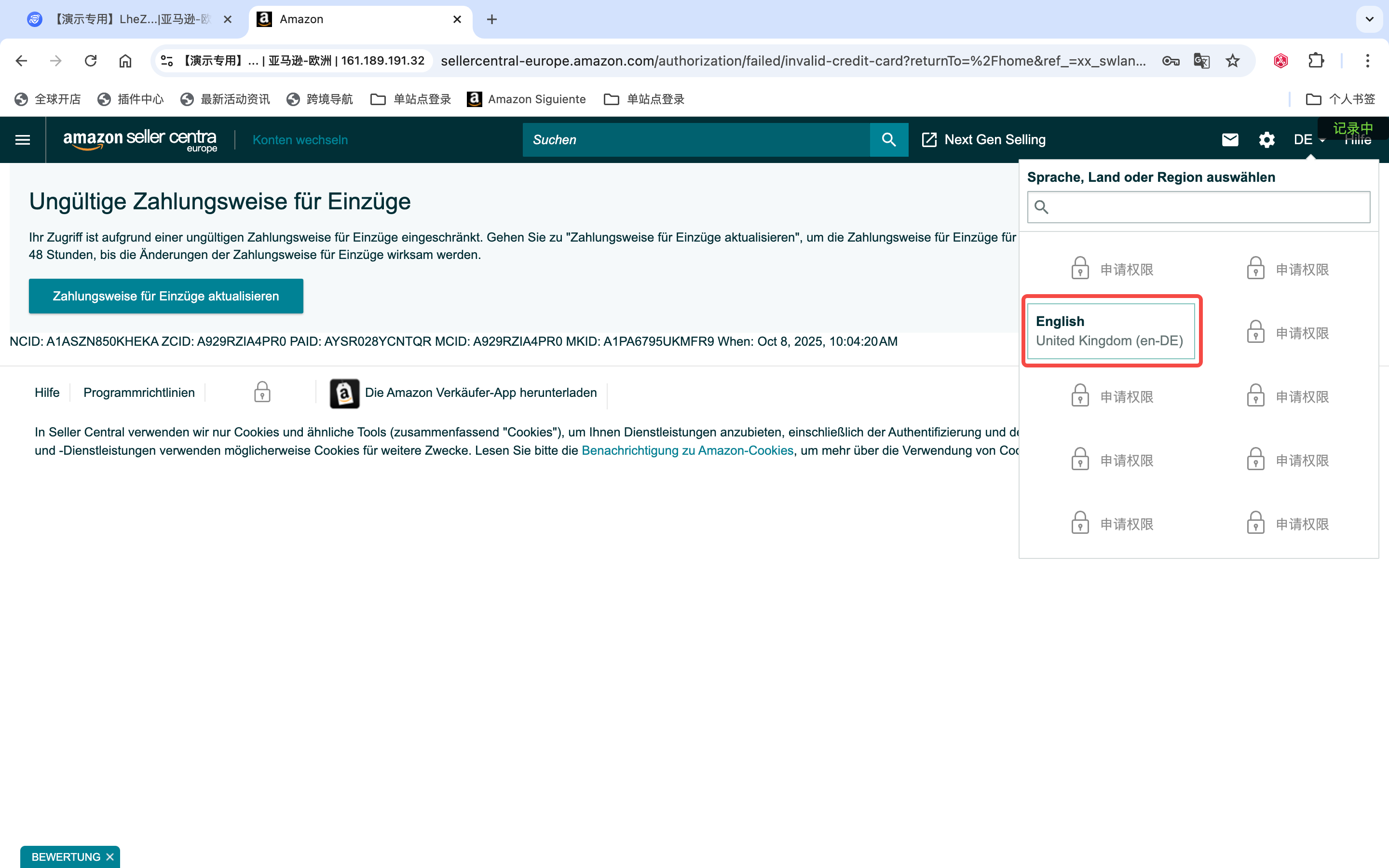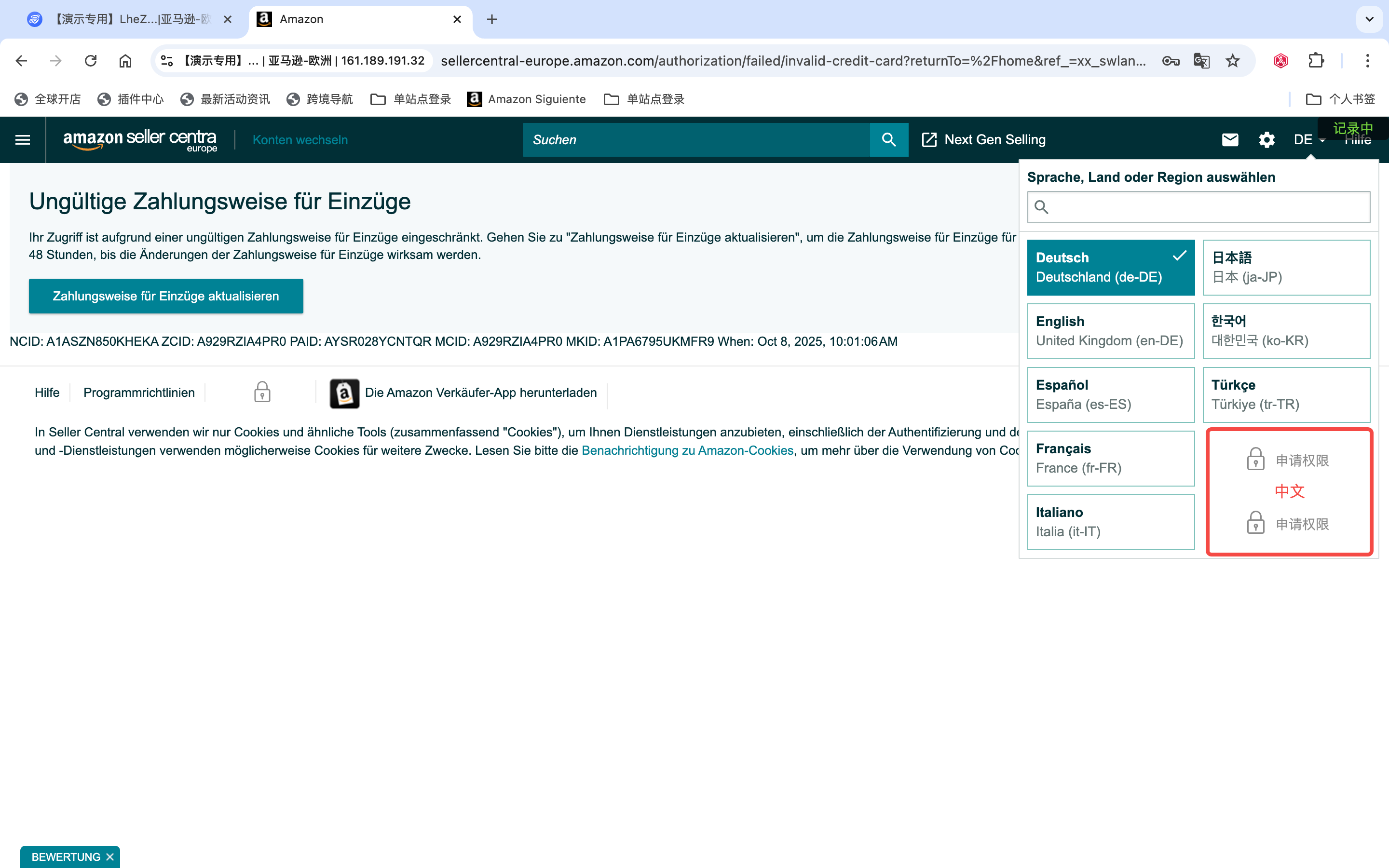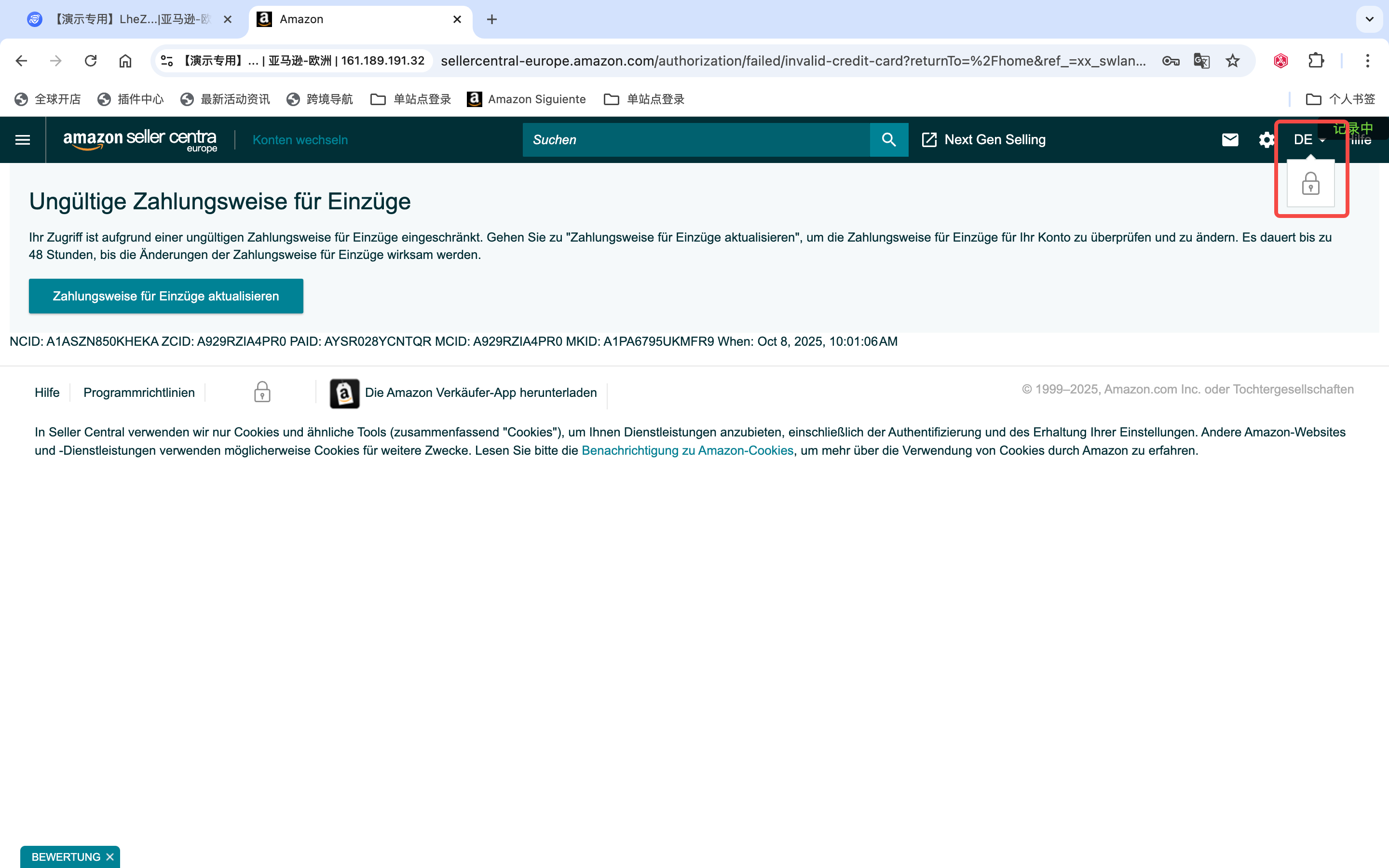店铺语言安全锁设置指南
功能介绍
亚马逊本土账号切换至中文或非账号本地语言,可能增加账号审核风险。紫鸟推出「店铺语言安全锁」功能,用户可为每个账号定制「限制语言切换」安全策略,彻底杜绝跨语言风险,护航全球生意!
使用教程
1.功能入口说明
入口1:进入「账号管理」页面,若企业从未使用过「店铺语言安全锁」功能且存在满足条件的亚马逊账号,系统会主动弹出提示框
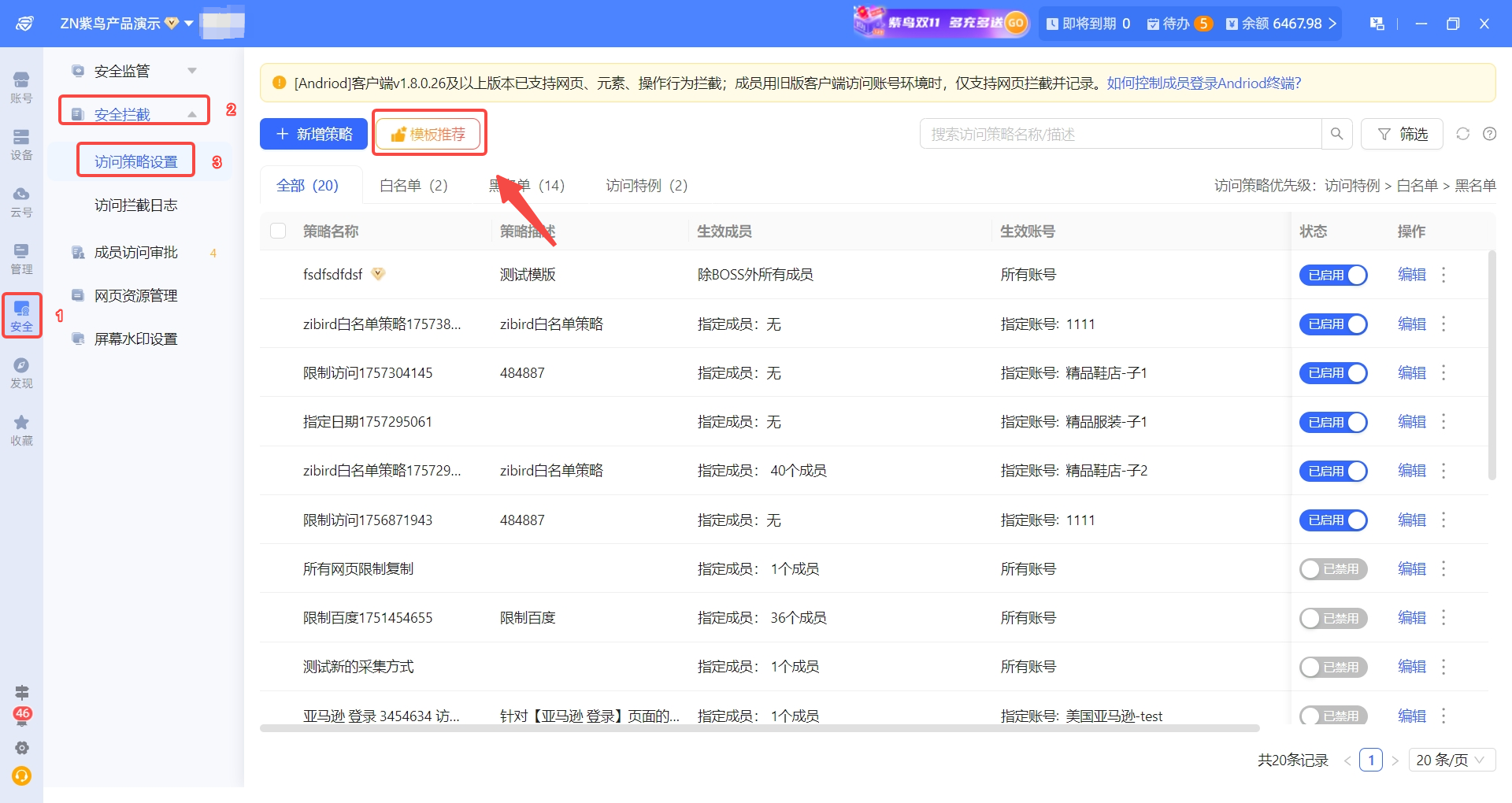
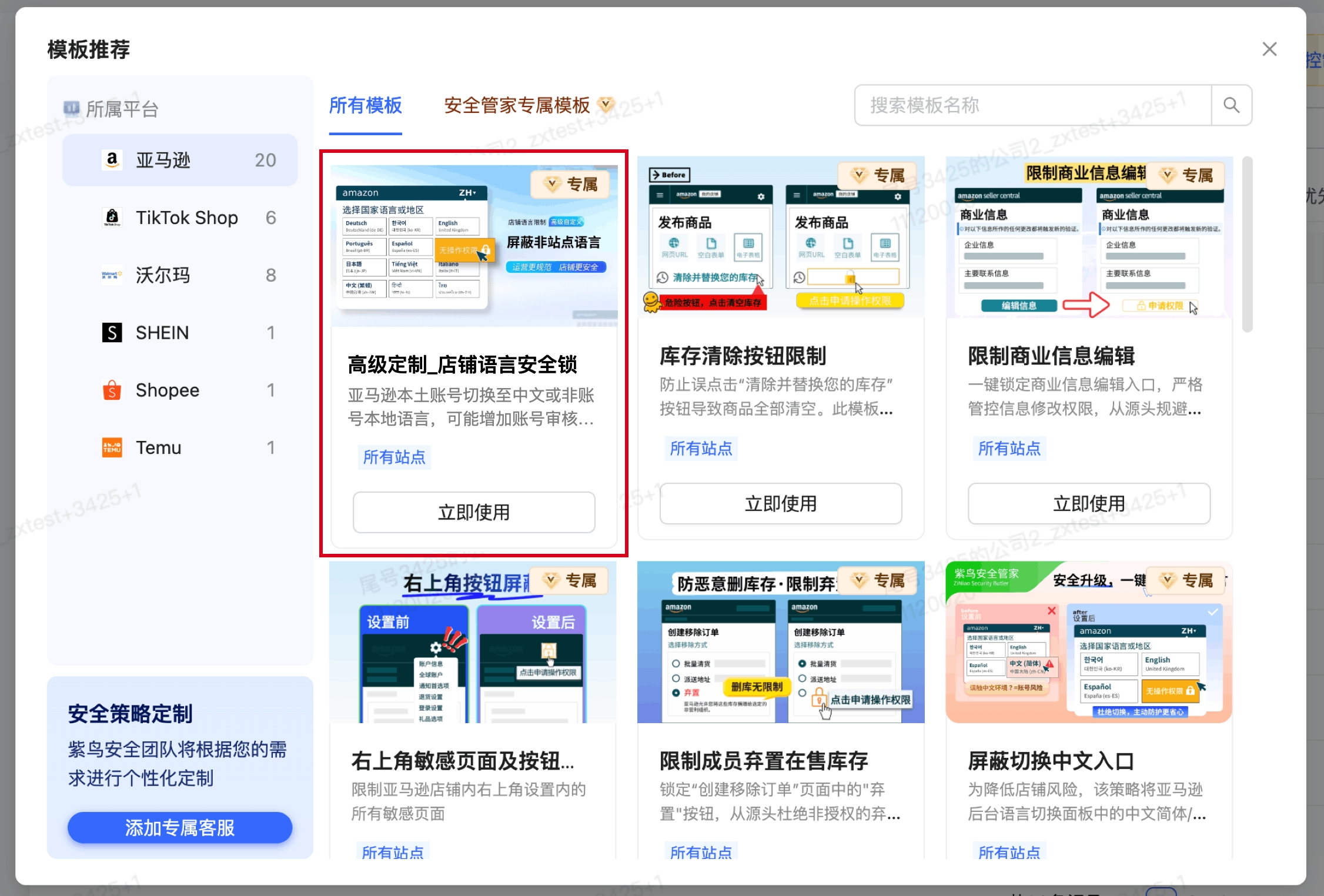
2.「店铺语言安全锁」设置
1-系统会根据当前企业下账号,默认推荐对应配置;同时,也支持根据需求修改选项:
- 使用「本土」网络的平台账号:建议使用【只允许切换英文】选项。该选项设置后,账号环境内语言切换入口,只能切换英文
- 使用「中国」网络的平台账号:建议不限制。该选项设置后,账号环境内语言切换入口不受任何限制,可随意切换语言
- 其他使用「非本土」网络的平台账号:建议使用【屏蔽切换中文入口】选项。该选项设置后,账号环境内语言切换入口,不允许切换中文,支持切换非中文语言
- 【屏蔽语言切换入口】选项:该选项设置后,账号环境内语言切换入口无法切换
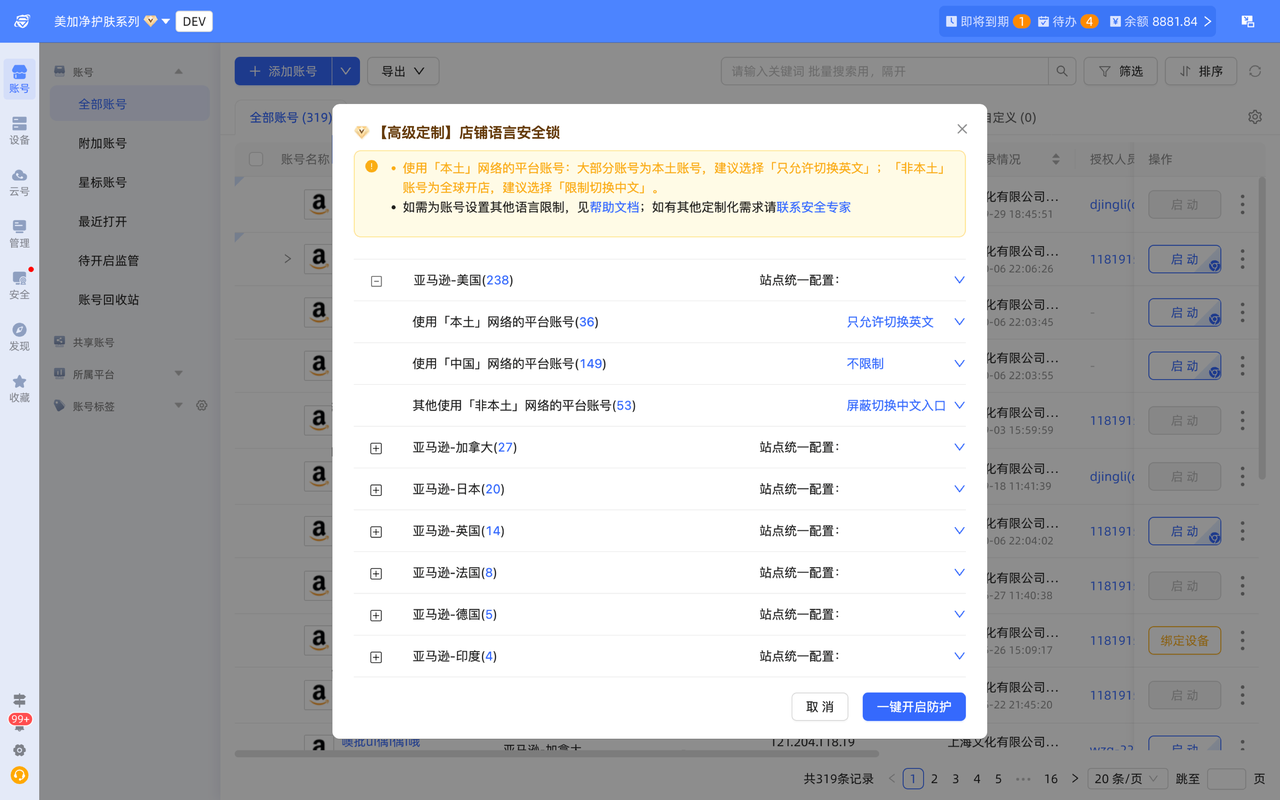
2-点击【一键开启防护】,即可根据当前配置,自动生成访问策略。对应账号内的语言切换入口将受到限制
- 【只允许切换英文】账号环境内效果
- 【屏蔽切换中文入口】账号环境内效果
- 【屏蔽语言切换入口】账号环境内效果
3.自定义配置语言限制
如果需要对环境内语言切换进行定制化配置,比如 想要限制德国站点,仅支持切换「德文和德式英文」,可以按照如下操作:
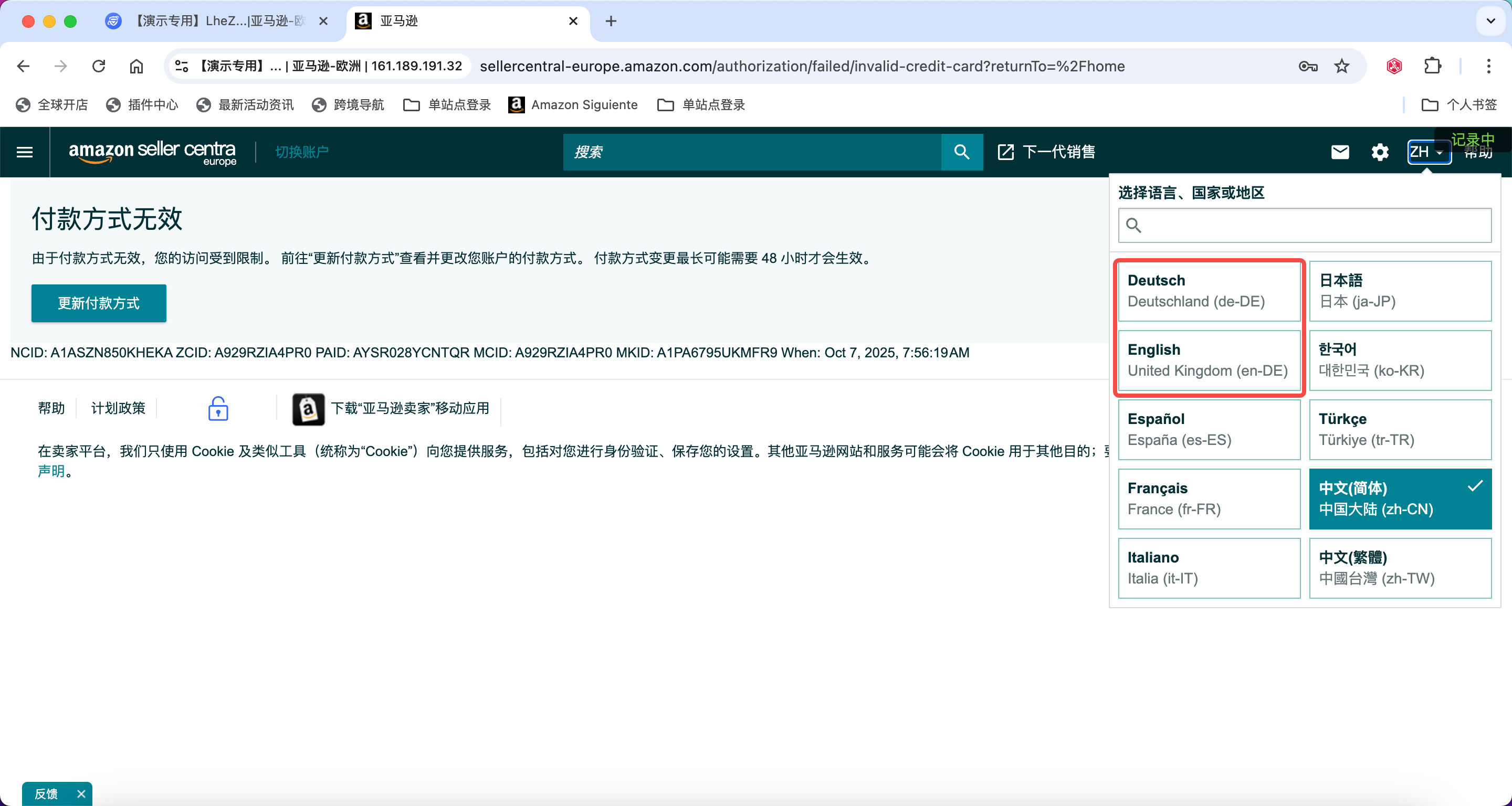
步骤1:进入「安全-安全拦截-访问策略设置」页面,找到【模板推荐】功能
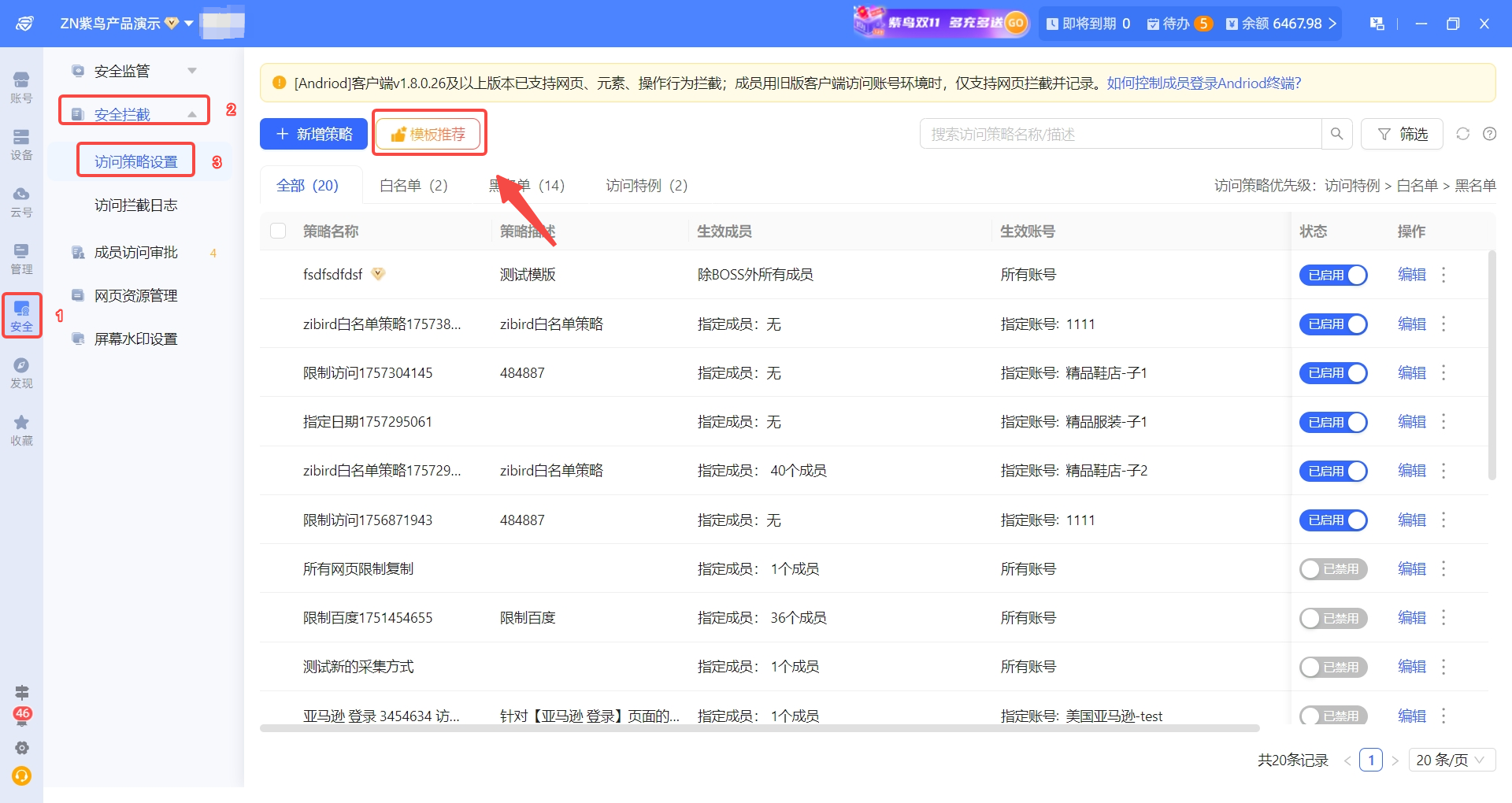
步骤2:找到「屏蔽所有语言切换」模板,并点击【立即使用】按钮
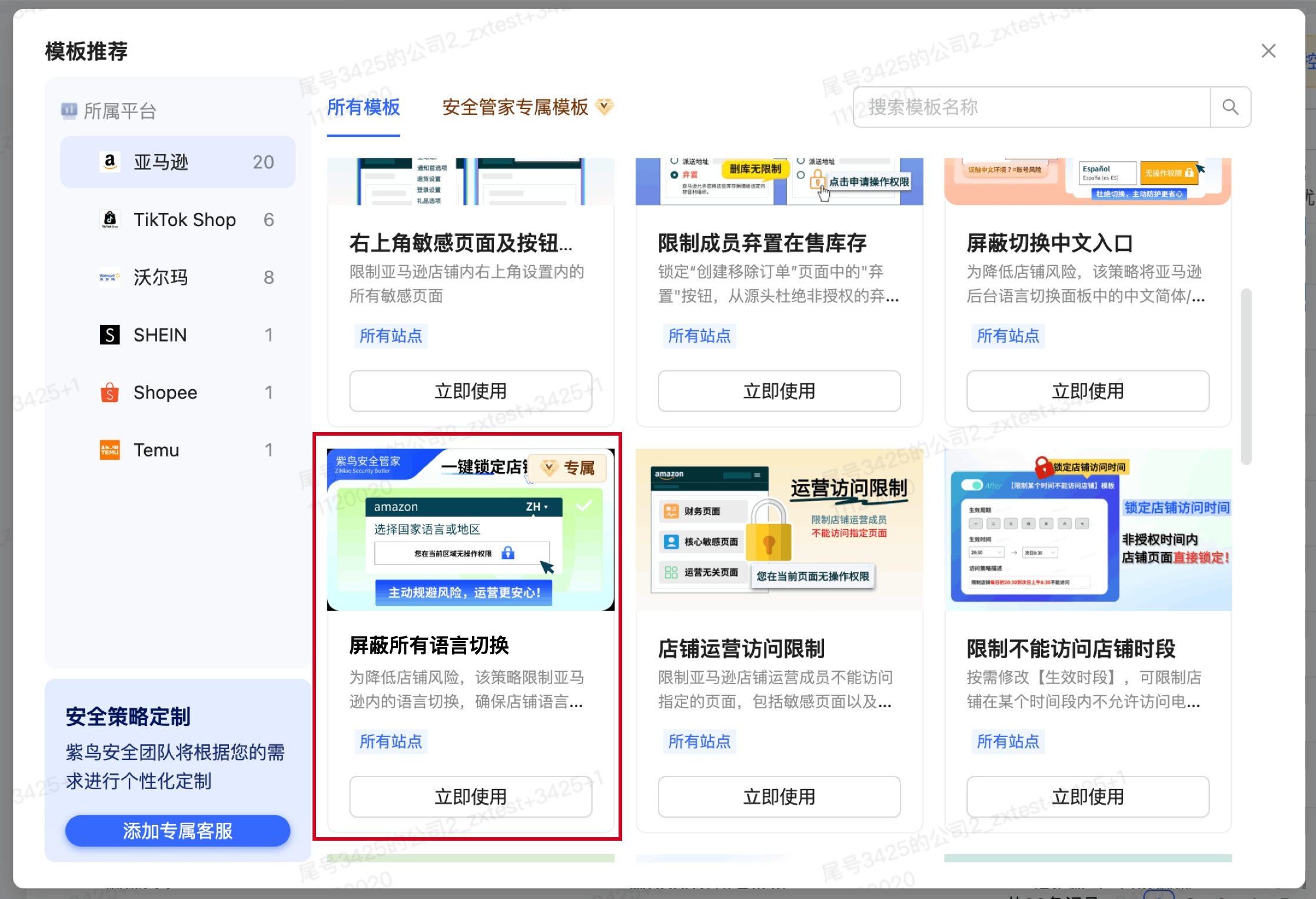
步骤3:找到店铺首页网页限制,点击【元素控制-编辑】按钮
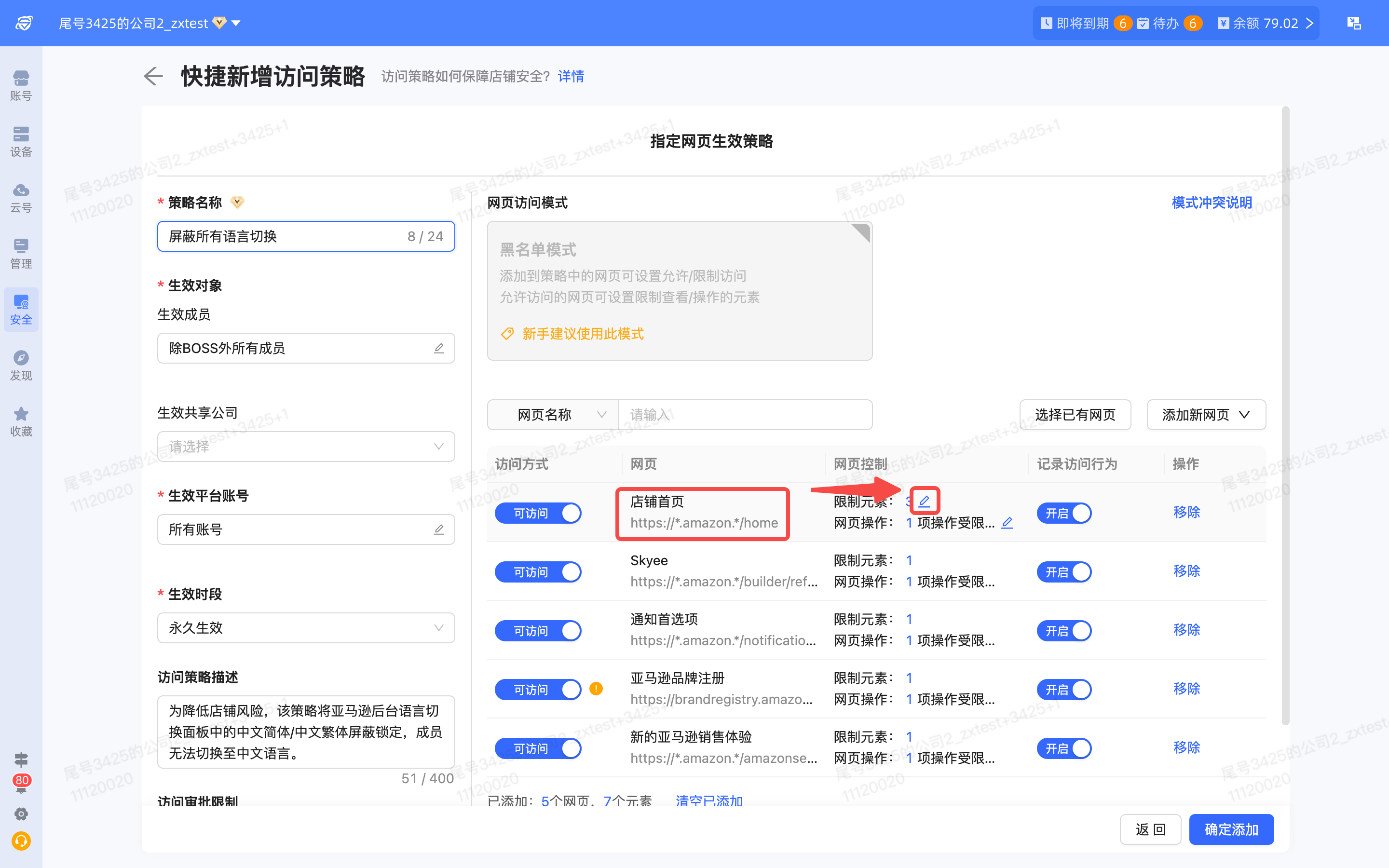
步骤4:勾选需要限制的语言,不需要限制的语言不允许勾选(如,当前场景,不需要勾选「德式英文和德语」);点击【确定】按钮保存操作。
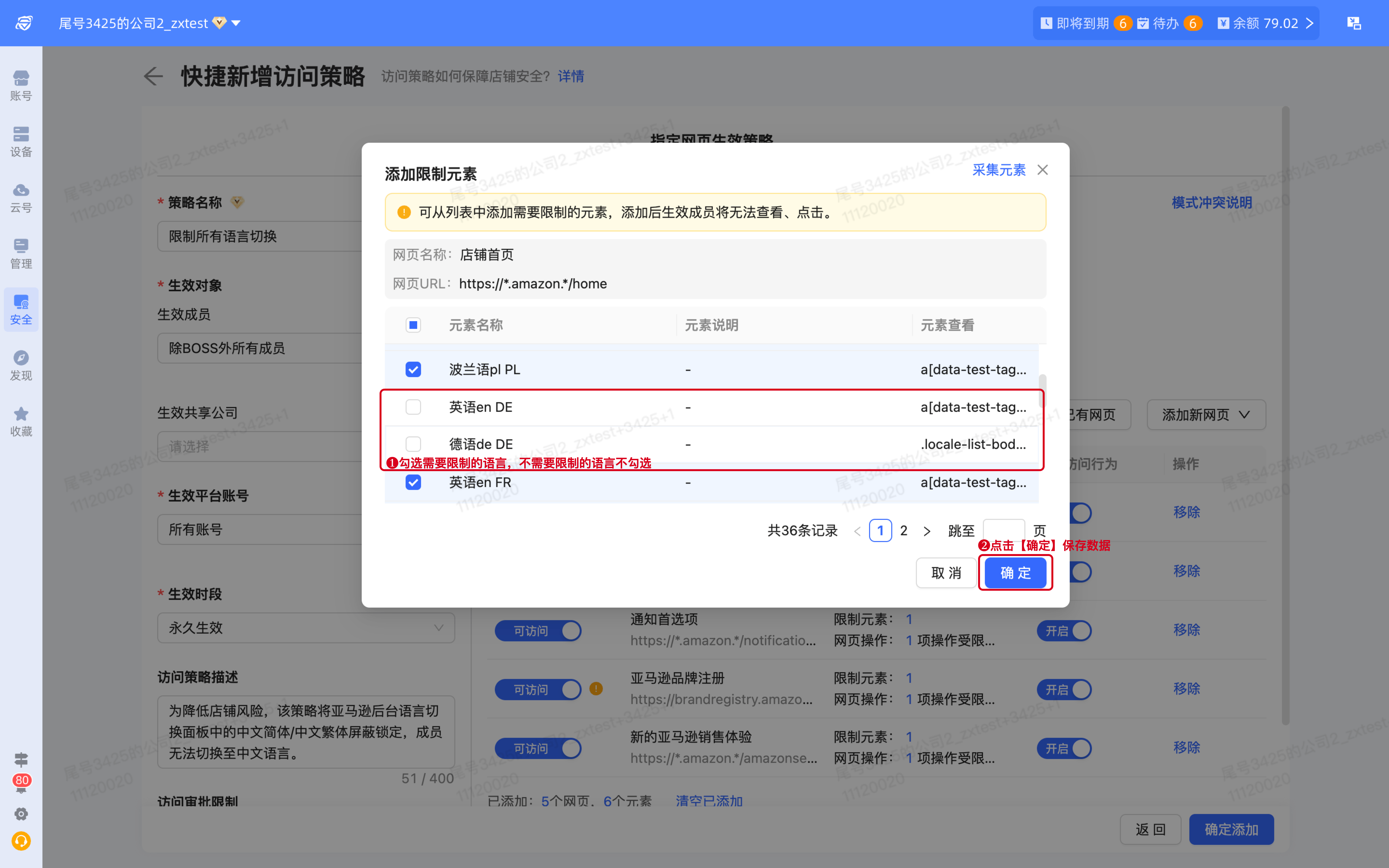
步骤5:在左侧菜单栏找到「生效账号」,选择「指定账号」
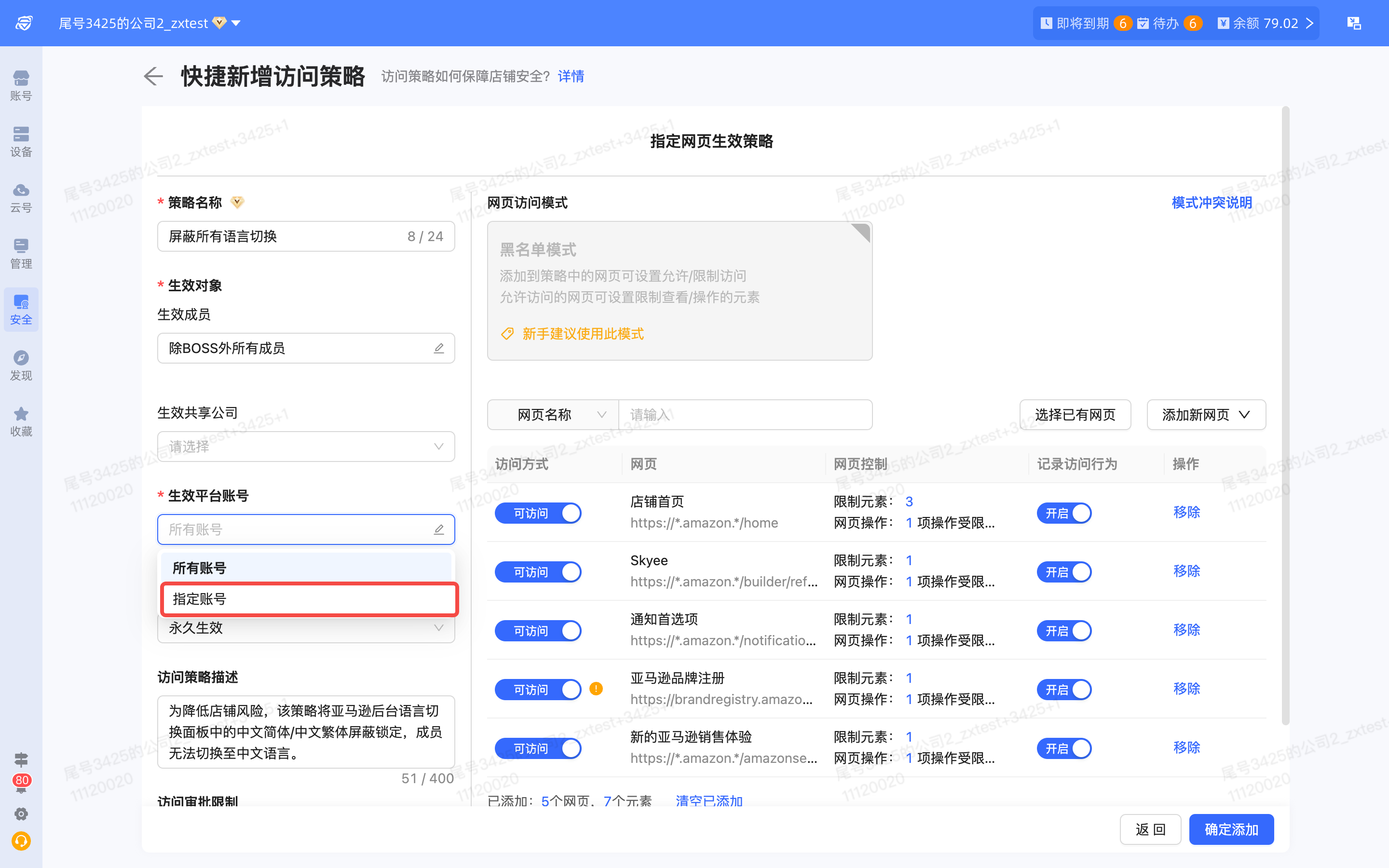
步骤6:在「选择平台账号」窗口,勾选需要限制的账号(如:亚马逊-德国);点击【确定】按钮保存操作。
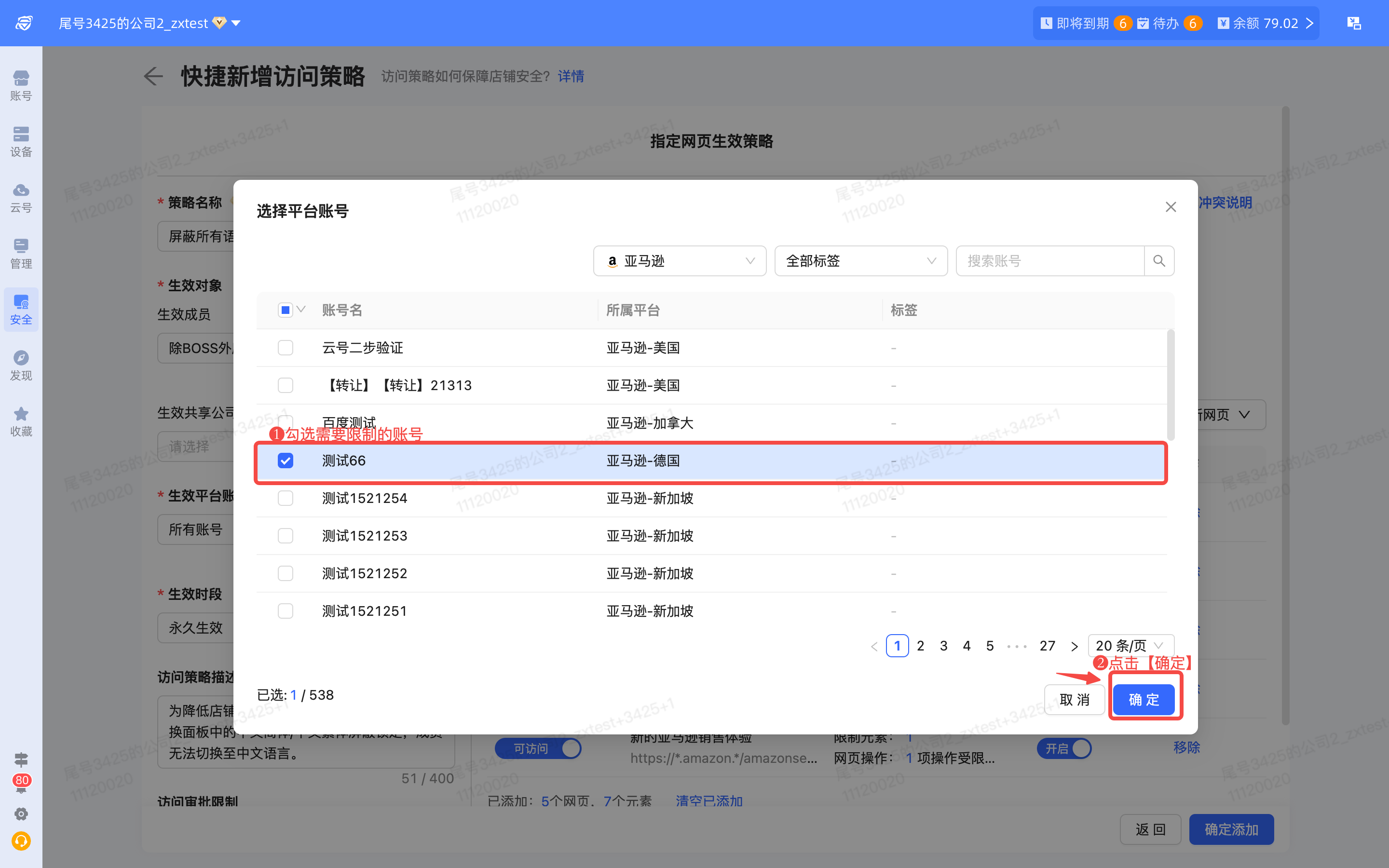
步骤7:点击右下角【确定添加】按钮,添加策略完成。
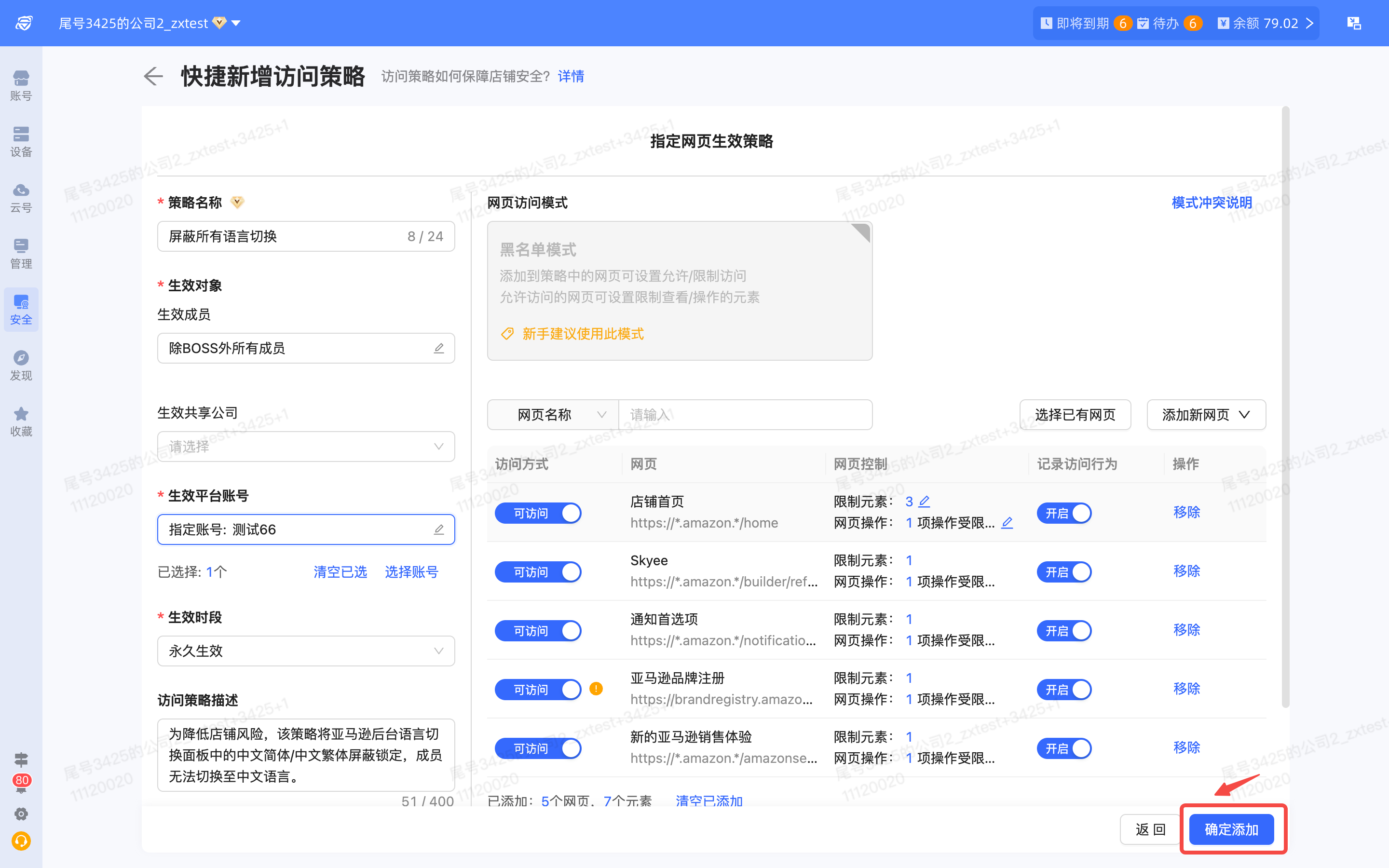
步骤8:进入环境可查看对应效果
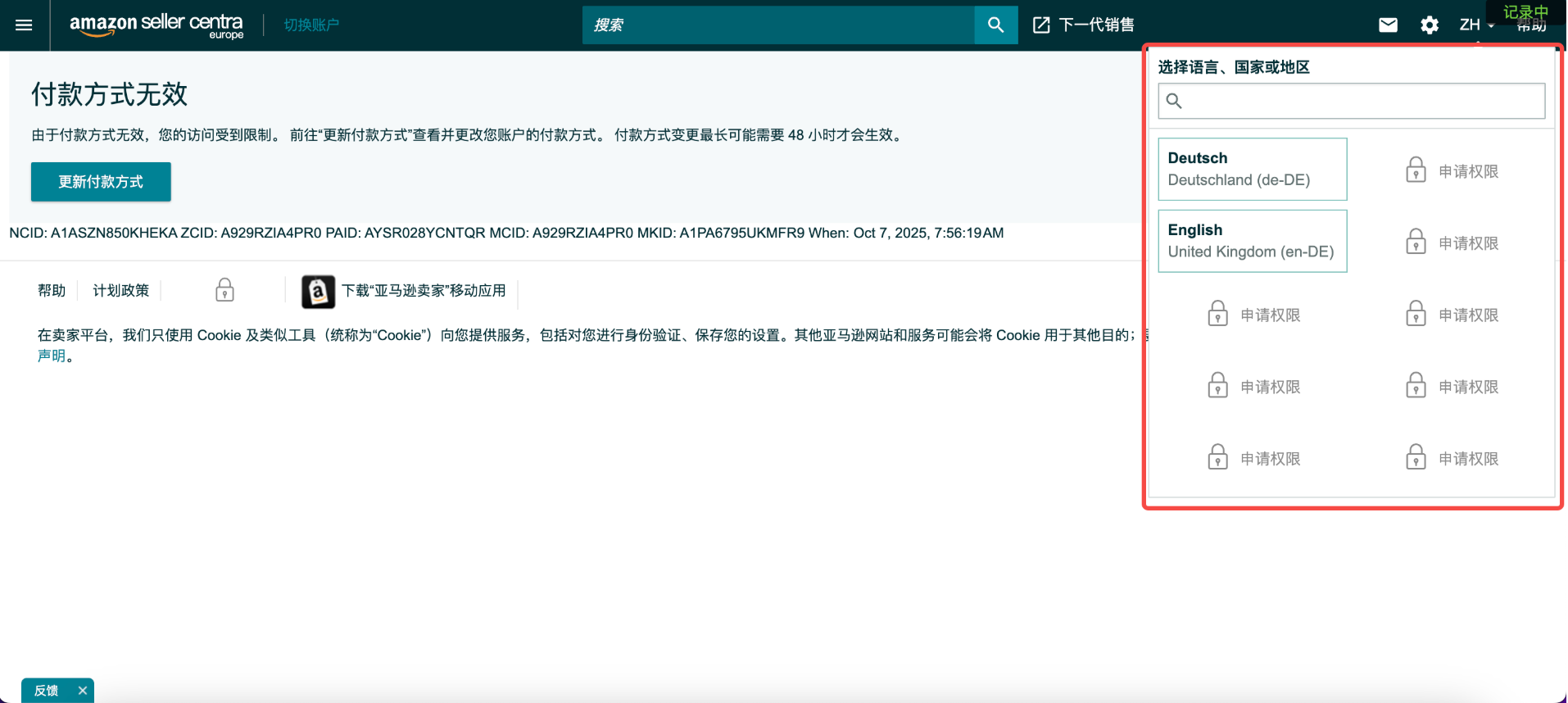 关键字:紫鸟浏览器,访问策略,亚马逊,账号安全
关键字:紫鸟浏览器,访问策略,亚马逊,账号安全